Dans ce tutoriel, vous allez découvrir comment utiliser la variable de type “ Nombre”.
Ce type de variable vous permet de quantifier les actions de l’utilisateur et, en fonction du scénario prévu, créer une ou plusieurs conséquences. Cette variable peut être un nombre positif ou négatif, entier ou non.
Ce tutoriel présente un des cas d’usage de la variable "Nombre". Cela dit, vous pouvez bien sûr utiliser cette fonctionnalité pour d'autres types de scénarios.
- Calculs mathématiques : les nombres peuvent être utilisés pour effectuer des opérations mathématiques telles que l’addition, la soustraction, la multiplication, la division, le calcul de racines carrées, etc.
- Comptage : les nombres peuvent être utilisés pour compter des objets ou des événements, comme le nombre de personnes dans une pièce, le nombre de voitures sur une route ou le nombre de fois qu’un événement s’est produit.
- Stockage de données numériques : les nombres peuvent être utilisés pour stocker des données numériques, telles que des coordonnées géographiques, des températures ou des mesures de distance.
- Contrôle de processus : les nombres peuvent être utilisés pour contrôler des processus, tels que la température d’un four, la vitesse d’une machine ou la quantité de carburant dans un réservoir.
Afin de voir comment utiliser la variable numérique, nous allons réaliser le scénario ci-dessous :
“Dans l’expérience, nous avons une jauge et deux boutons. Au clique sur l’un des deux boutons, la jauge avance d’un cran. A l'inverse, au clic sur l’autre bouton, la jauge recule d’un cran.”
Avant de commencer, cliquez pour regarder et tester le rendu final.
Notez que l’élément image de la jauge possède 4 aspects.
Grandes étapes
Une fois que les éléments sont en place, voici les étapes à suivre :
- Créer une variable nombre
- Créer les interactions nécessaires pour changer la valeur de la variable
- Définir la ou les conséquences à l’issue de changement de variable
Étape 1 : Ajouter une variable nombre
Dans la colonne à gauche de l’écran, cliquez sur l’icône des variables ![]() .
.
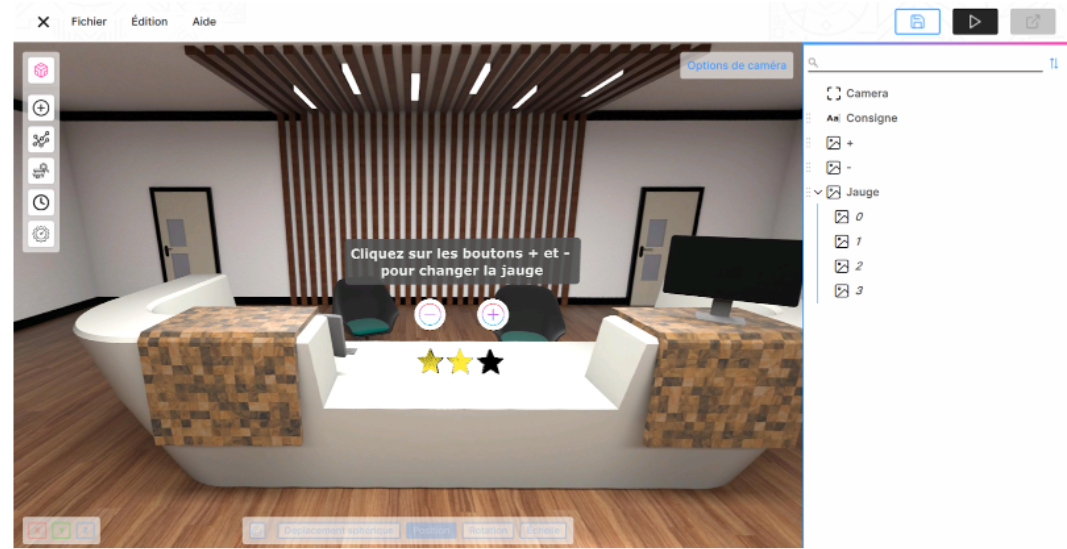
C’est dans cette fenêtre que vous ajouterez et paramétrerez les variables de votre projet.
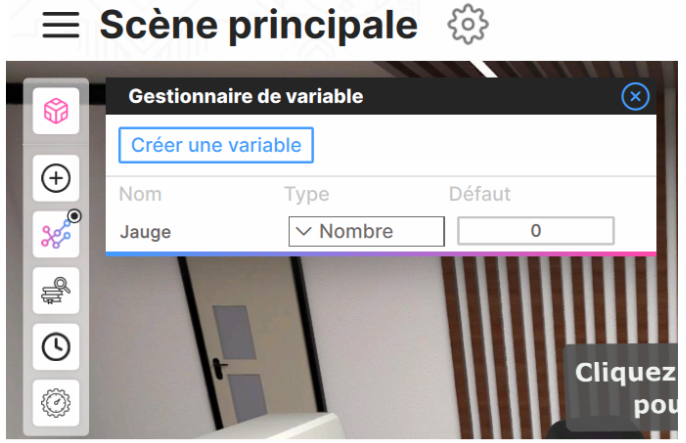
Dans cette fenêtre :
- Ajoutez une variable numérique : “Créer une variable”.
- Nommez la variable
- Choisissez le type de variable ; “Nombre”
- Définissez la valeur par défaut de votre variable. Dans notre exemple, la valeur par défaut est “0”.
Etape 2 : Créer les interactions pour changer la valeur de la variable
Dans cette étape, nous allons créer des interactions qui permettent le changement de la valeur de notre variable.
Rappelez-vous que dans notre exemple, nous avons deux boutons qui, au clic, modifient la valeur de la variable.
Interaction avec le bouton plus “+”
Au clic sur le bouton “+”, la valeur de la variable sera incrémentée de 1. Par ailleurs, la valeur doit s’arrêter à 3 (valeur maximum) après des clics consécutifs.
Dans la fenêtre des implications, ajoutez une nouvelle implication pour le bouton +, puis définissez l’interaction ci-dessous :
Déclencheur : Si clic
Condition : Et si la valeur de la variable jauge ; “Jauge” ; est “plus petit” (type de comparaison) que “3”
Conséquence : Alors la variable “Var-jauge” ajoute (action à effectuer sur la variable) “1”
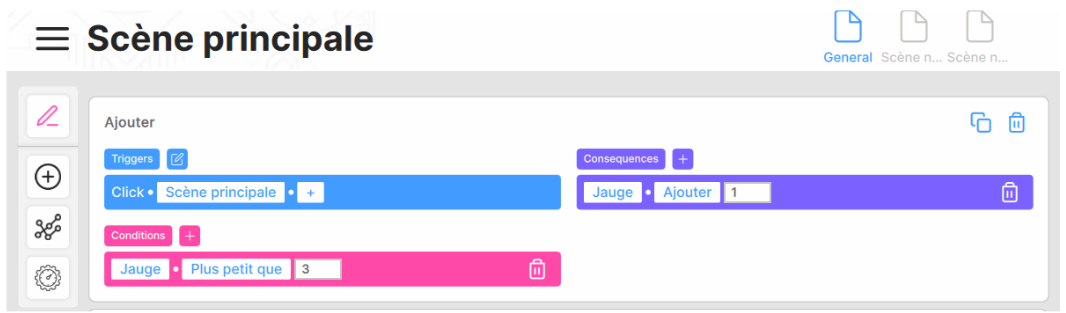
Interaction avec le bouton moins “-”
Au clic sur le bouton “-” la valeur de la variable sera décrémentée de 1. Après plusieurs clics, la valeur doit s’arrêter à “0” (la valeur minimum).
Dans la fenêtre des implications du “ bouton moins ”, ajoutez une nouvelle implication et définissez l’interaction ci-dessous :
Déclencheur : Si clic
Condition : Et si la valeur de la variable jauge est plus “plus grand” (type de comparaison) que “0”
Conséquence : Alors la variable “Var-jauge” soustrait (action à effectuer sur la variable) “1”
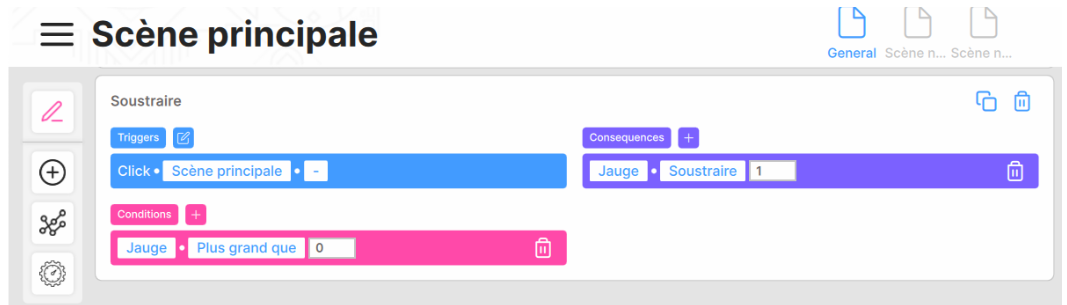
Comme vous pouvez le constater, Speedernet Sphere vous propose différents types de comparaisons ainsi que différentes actions à effectuer au niveau de la variable numérique. Vous pouvez les utiliser et les combiner en fonction de votre scénario.
Etape 3 : Définir la ou conséquences à l’issue de changement de la variable
Dans cette dernière étape, il faut définir la ou les conséquences attendues à l’issue de changement de la variable.
Ajoutez une implication pour chaque conséquence attendue selon la valeur de la variable :
Si la variable “Jauge” est égale à “1”
Alors l’aspect de l’élément “jauge” est en aspect 1 (image avec une étoile allumée)
Procédez de la même manière pour les cas suivants ; si variable est égale à 2 puis à 3.
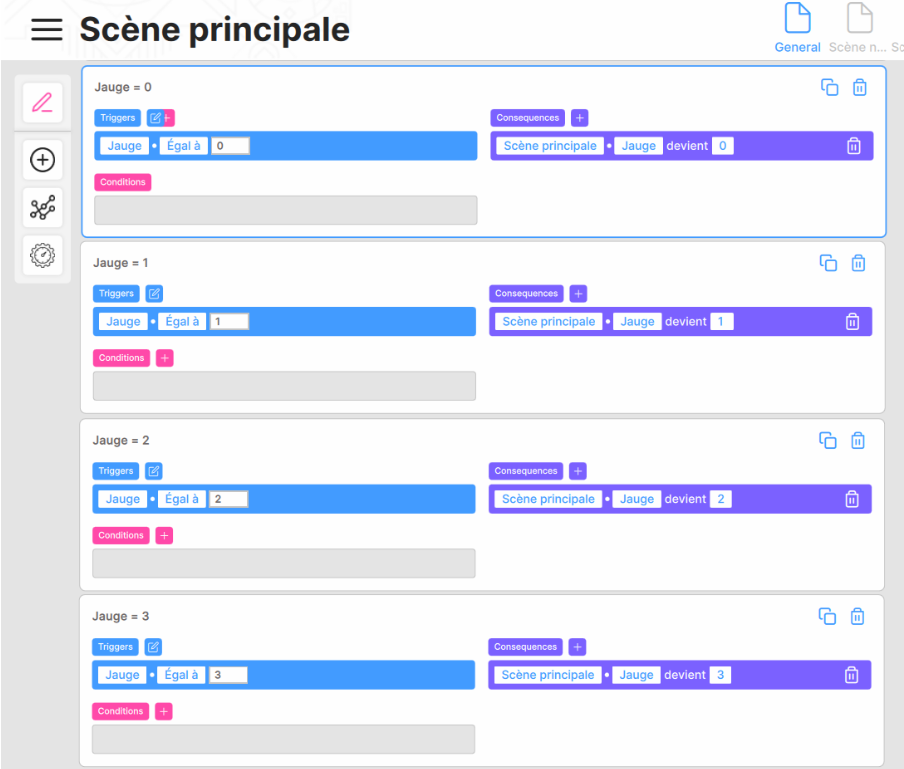
Ce tutoriel présente un des cas d’usage de la variable numérique. Vous pouvez utiliser cette variable pour d'autres types de scénarios.
Partagez-nous les scénarios sur lesquels vous vous baserez avec ce type de variable et faites-nous part de vos commentaires !
À très bientôt pour le prochain tutoriel !
Je vous invite également à consulter les tutoriels suivant :

Commentaires
0 commentaire
Vous devez vous connecter pour laisser un commentaire.